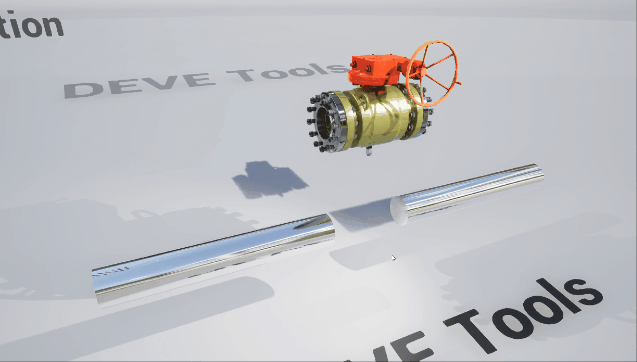以第三人称模板进行制作。
一、首先为角色缩放新建粒子效果
1、新建niagara system,重命名为NS_Shrink。
2、双击打开设置参数:
发射器重命名:

Emitter State:

发射器一次喷发数量:

粒子初始大小,生命周期为0.2

添加 Initialize Mesh Reproduction Sprite模块(把粒子的网格属性设置为你想要复制的网格)。

把骨骼网格体作为一个参数读入:


对此骨骼网格体参数设置值:

添加Update Mesh Reproduction Sprite模块:

把用户参数中的骨骼网格体变量Mesh赋值于骨骼网格体:

粒子更新模块添加Scale Color模块:

编译保存。
二、角色设置:
1、对网格体添加Niagara system component。

自动启用取消勾选

2、角色Construction Scrip中初始化场景空间缩放变量。

3、事件图表中先对角色缩放进行判定:

如果没变化,把初始值即当前大小除以3,进行缩小,否则变为原始大小。


添加一个时间轴,

激活niagara system,并对两种缩放进行平滑过渡。

加入按3的键盘事件,让角色放大。

保存编译。
三、运行效果:文章来源:https://www.toymoban.com/news/detail-844953.html
 文章来源地址https://www.toymoban.com/news/detail-844953.html
文章来源地址https://www.toymoban.com/news/detail-844953.html
到了这里,关于UE4_动画基础_角色的缩放的文章就介绍完了。如果您还想了解更多内容,请在右上角搜索TOY模板网以前的文章或继续浏览下面的相关文章,希望大家以后多多支持TOY模板网!